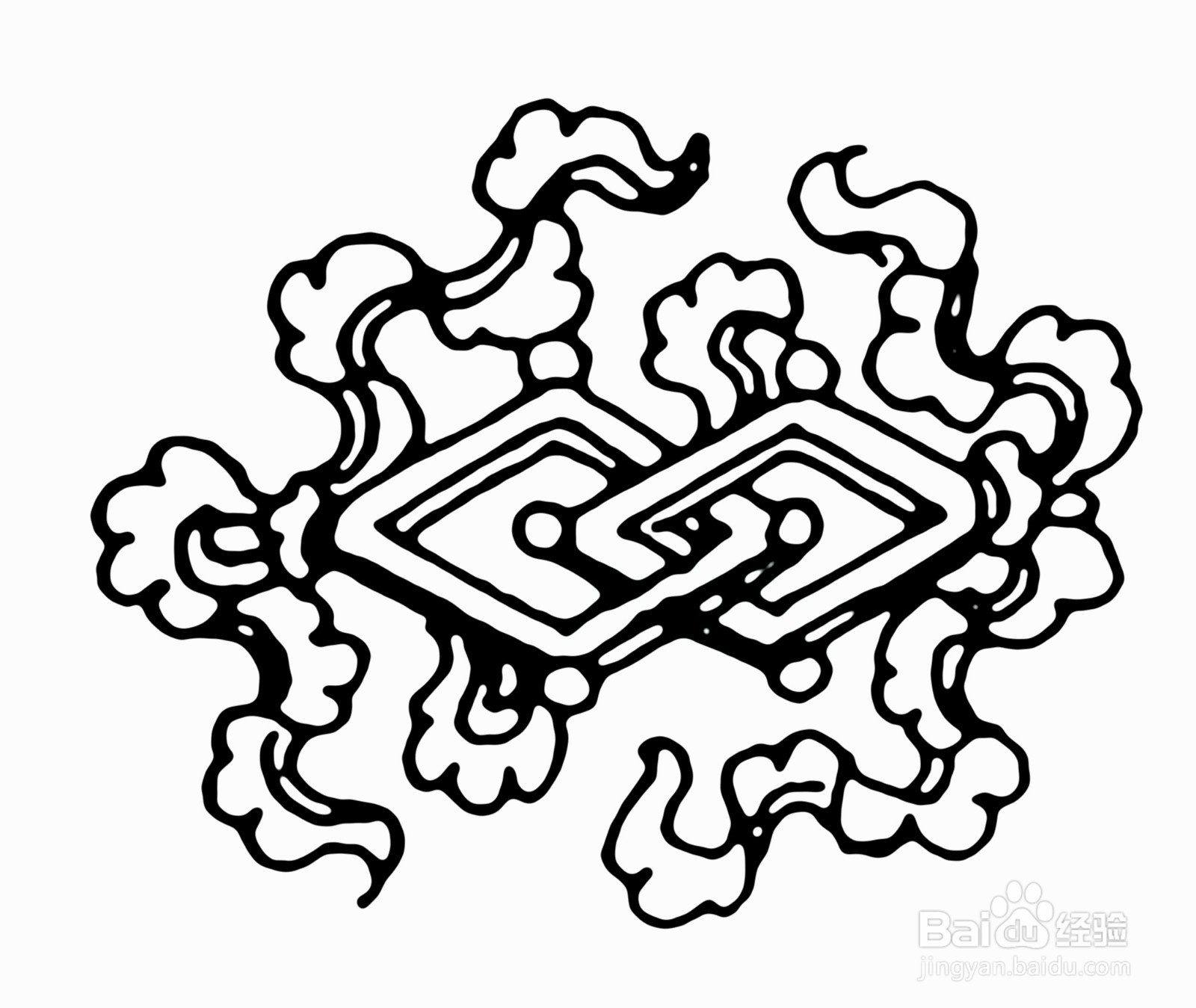1、第一步:PS里打开一张不清晰的照片。

2、第二步:调整“图像大小”,宽度,高度各放大10倍。

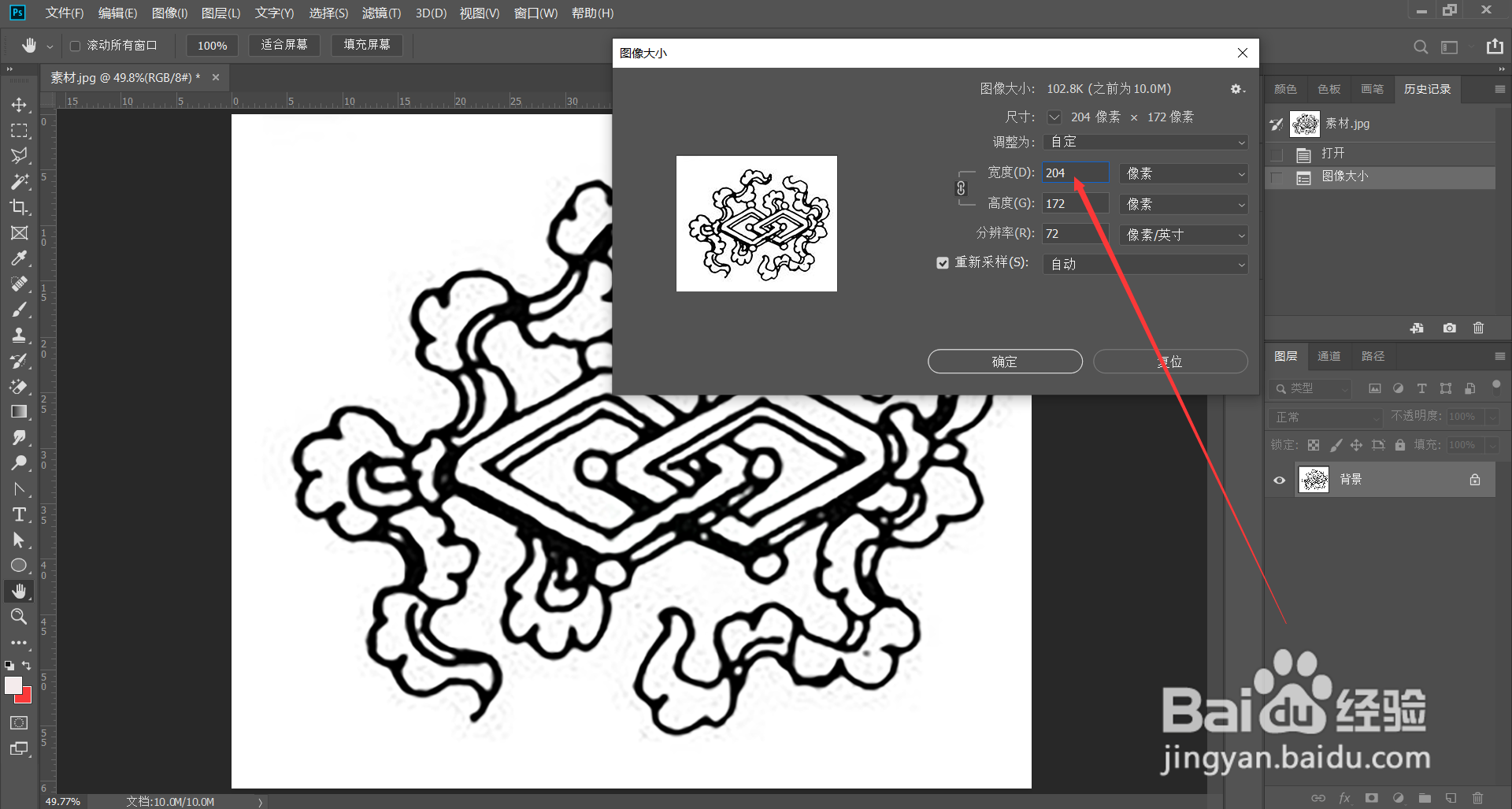

3、第三步:“滤镜”中,选择“模糊”,然后再选择"高斯模糊",半径调为5个闻赙酵枭像素,可以根据个人的图片情况做适当的调整。
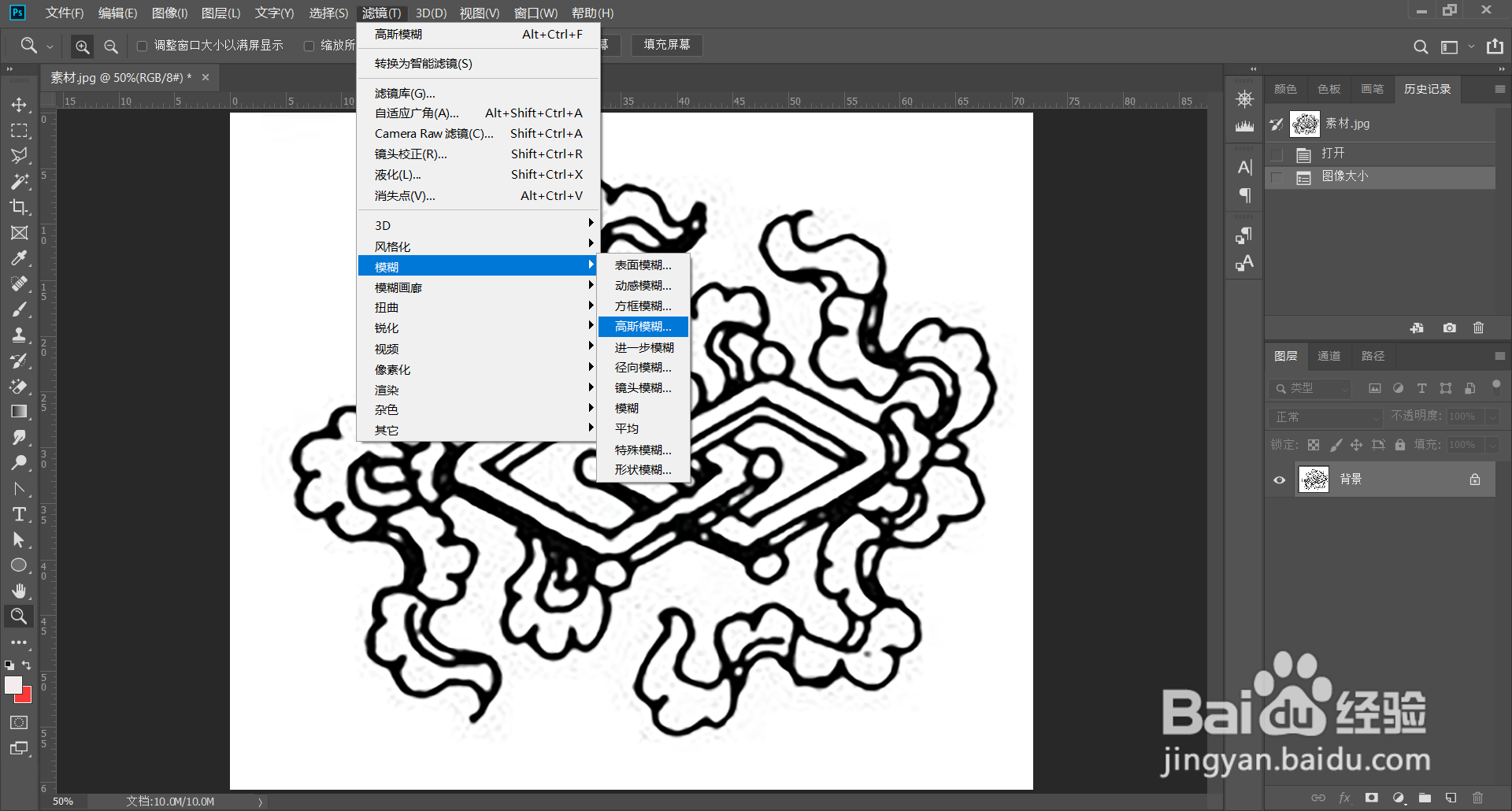

4、第四步:快捷键Ctrl+M,弹出“曲线”面板,暗部向右滑动,亮部向左滑动,调到图片变清晰为鸦泸嚏烊止,点击“确定”。

5、第五步:一张高像素,清晰的图片就出现了。
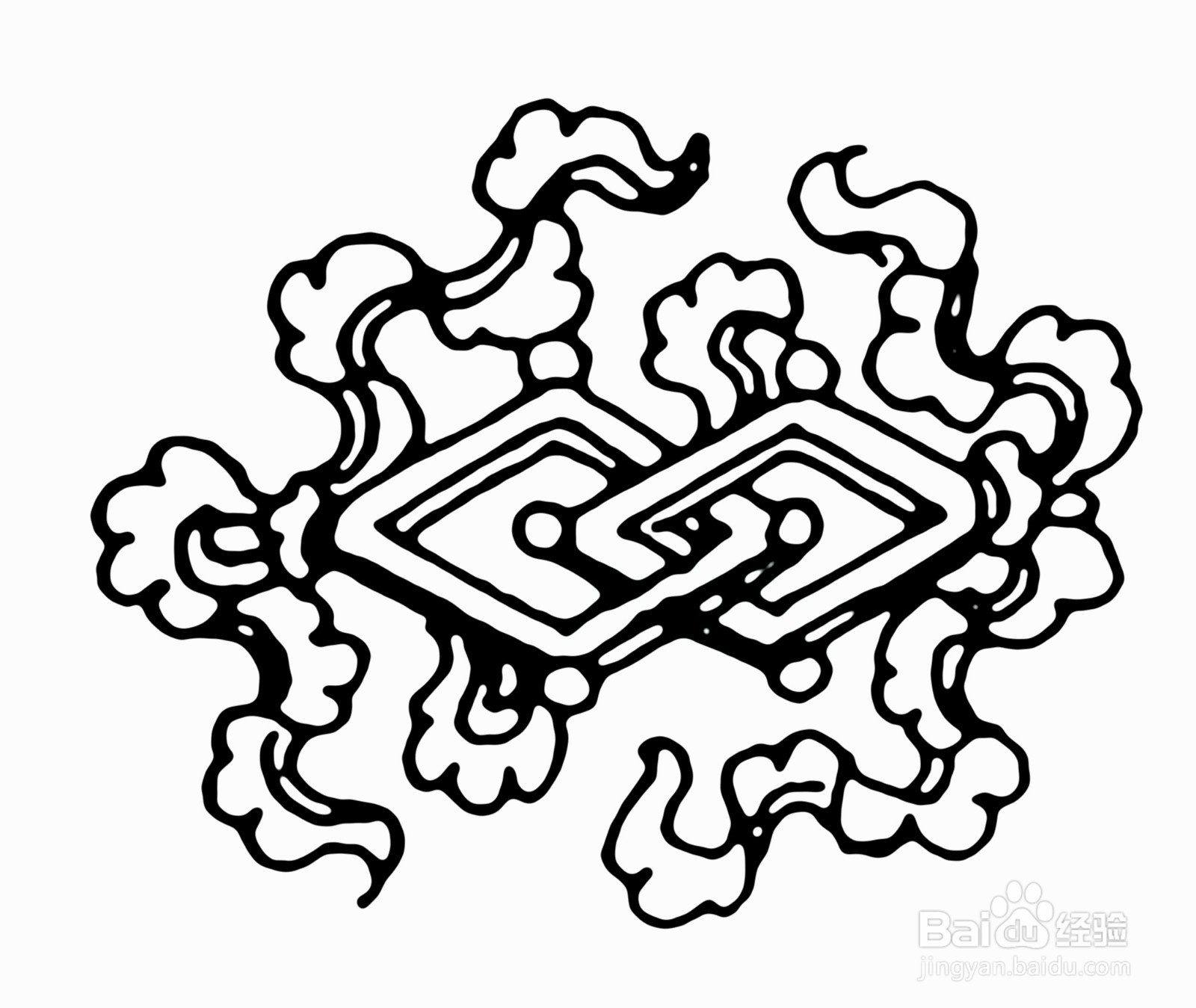
时间:2024-10-12 15:31:42
1、第一步:PS里打开一张不清晰的照片。

2、第二步:调整“图像大小”,宽度,高度各放大10倍。

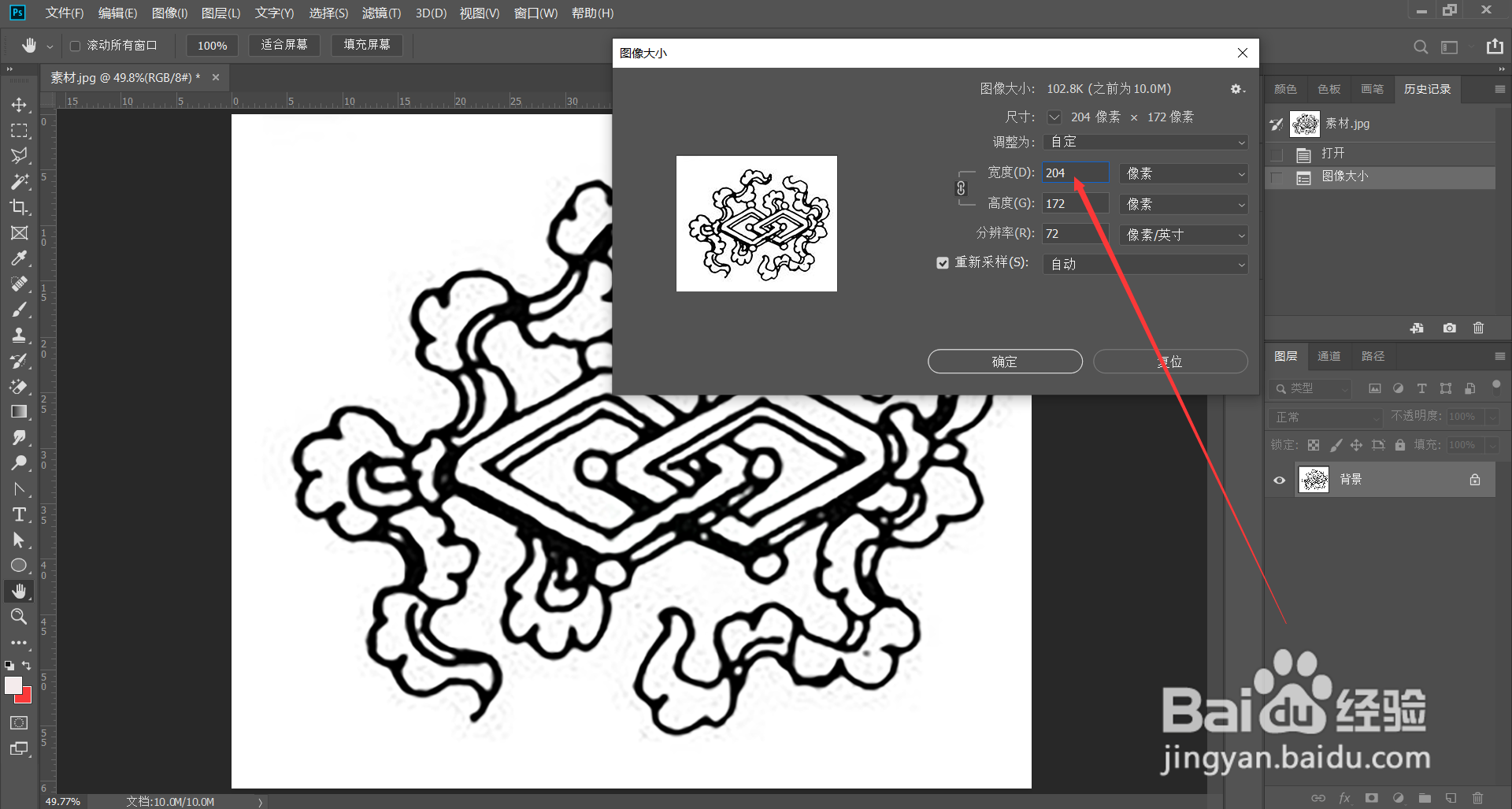

3、第三步:“滤镜”中,选择“模糊”,然后再选择"高斯模糊",半径调为5个闻赙酵枭像素,可以根据个人的图片情况做适当的调整。
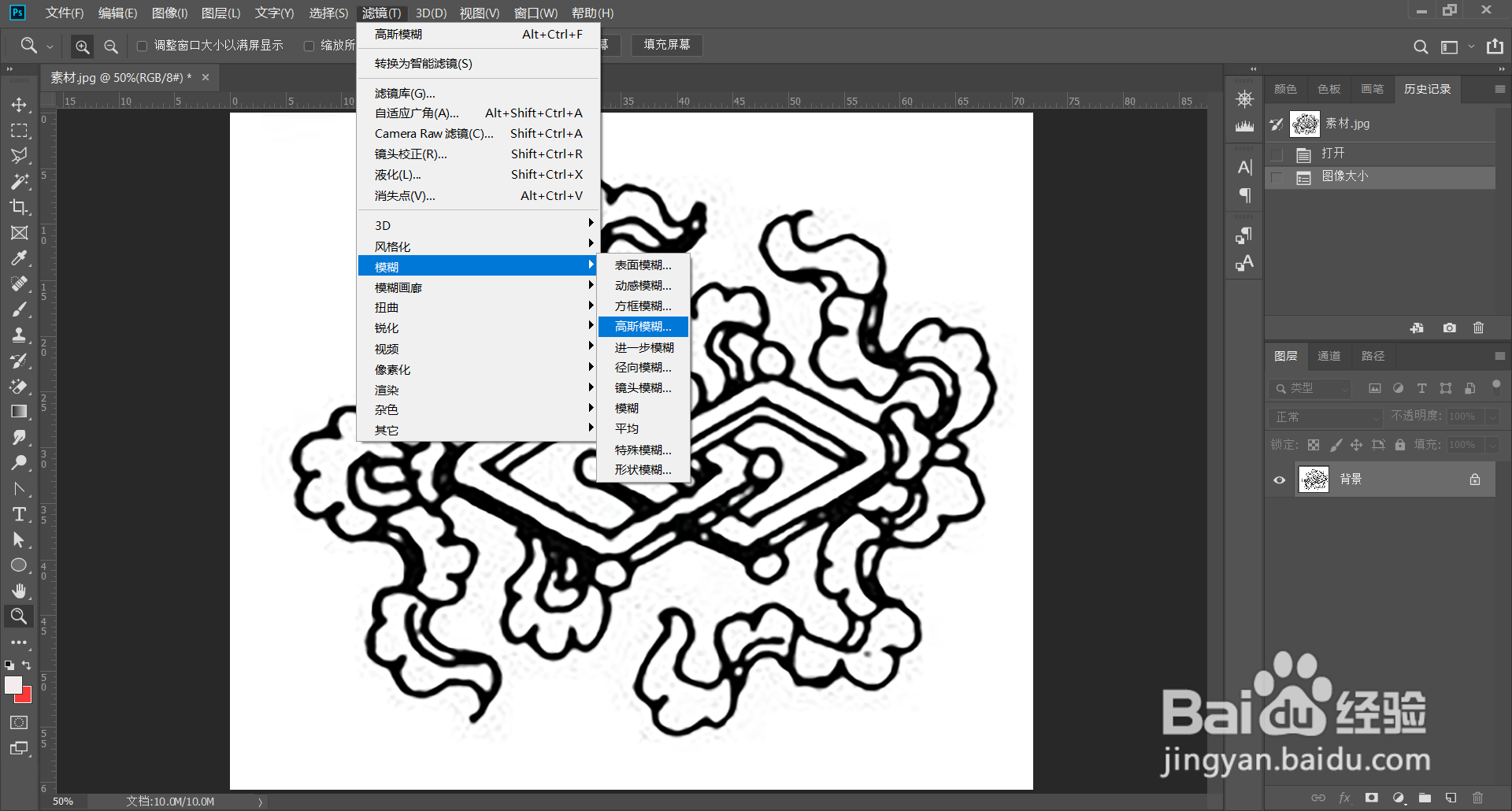

4、第四步:快捷键Ctrl+M,弹出“曲线”面板,暗部向右滑动,亮部向左滑动,调到图片变清晰为鸦泸嚏烊止,点击“确定”。

5、第五步:一张高像素,清晰的图片就出现了。